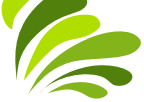



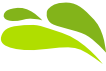





00 Werkscherm
© Z-point - 20???

Werkscherm verkennen
================
Bij het openen van het programma krijgen we het hoofdscherm te zien met een stuk werkblad en rondom het werkblad een zee van knoppen en schermpjes.

(A) Toolbars: Standard, Arrange en Colors
(B) Tabs Text Styles, Fonts, Quick Build en Assets
(C) Toolbar: Basic
(D) Toolbar: Drawing
(E) Toolbar: Properties toolbar,
(F) Page Locator,
(G) Pasteboard area,
(H) Task Monitor tab,
(I) Hintline toolbar,
(J) View options,
(K) Tabs: Transform, Align en Character
(L) Tabs: Pages, Objects en Styles
(M) Werkruimte,
(N) Tabs: Color, Swatches, Transparency, and Line,
(O) Toolbar: Context
(P) Toolbar: Color
(Q) Toolbar: Arrange
Het zal regelmatifg voorkomen dat je per ongeluk één van de toolbars of tabs sluit. Bovenstaand schema helpt je alles weer op zijn plaats te krijgen.
Wanneer meerdere tabs in een balkje staan kun je de volgorde van de tab in dat balkje aanpassen door de tabs te slepen…
Wanneer je in een balkje op het naar-
Klik in de verticale balk op een van de tabs en ontvink 'Auto Hide' om terug te keren.
Activeer/Deactiveer in dit schermpje ook 'Hoover Preview'.
Ga je met de muis boven een tab staan (heet 'Hoover') dan krijg je de inhoud te zien.
Klik om te openen. Heb je een tab geopend en je wil dit scherm weer sluiten:
klik in het grijze werkvlak…
Heb je per ongeluk een tab uit zo'n schakelbalkje gewist dan kun je deze terugplaatsen via de 'menubalk' -
Klik je op 'Hide' dan wordt deze tab ook uit het balkje gewist. Terugkeren als hierboven aangegeven.
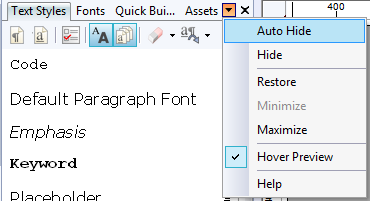
Werken met 'AutoHide' geeft een rustig werkscherm.
Boven het werkblad vinden we de 'vaste' menubalk

met daaronder de zichtbare 'toolbars' en 'Tabs'.
Met alle Toolbars en alle Tabs verborgen in zijbalken ziet het scherm er als volgt uit:

En dat biedt een rustig en ruim werkblad.
Schakel je de 'Rulers' onder 'View' in dan krijg je ook horizontale en verticale pixel-
Schakel View>Guide Lines in en je kunt hulplijnen uit de linialen slepen… Nogmaals View>Guide Lines klikken maakt de hulplijnen onzichtbaar en de hulplijnen weer terug in een liniaal slepen wist de hulplijn
Serif Webplus Url's:
http://www.serif.com/int/nl/webplus/
https://community.serif.com/products/webplus
